خوش آموز درخت تو گر بار دانش بگیرد، به زیر آوری چرخ نیلوفری را
رفع ارور 0x80070422 هنگام آپدیت ویندوز
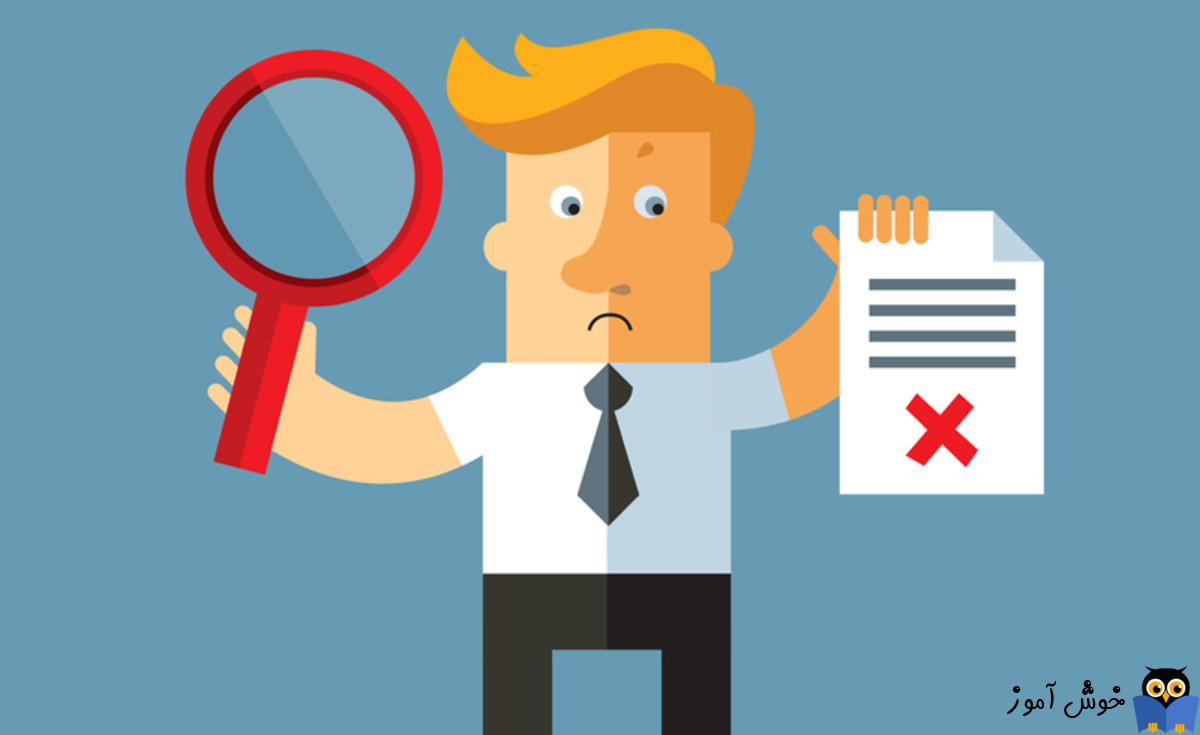
کد خطای 0x80070422 را کاربران ویندوز 10 که درصدد آپدیت ویندوزشان هستند مواجه می شوند. وقتی با خطای 0x80070422 در زمان آپدیت ویندوز مواجه شوید، بدیهی است که ویندوزتان آپدیت نمی شود و از دریافت جدیدترین آپدیت ها محروم می شوید تا زمانی که خطا را برطرف کنید. متن پیغام خطا به شرح ذیل است:

برای رفع ارور Windows update 0x80070422 در ویندوز روش هایی را گردآوری کرده ایم که از آنها می توانید استفاده کنید.
با فشردن کلیدهای Windows key + Q کادر Search ویندوز را باز کنید. سپس عبارت troubleshooting را وارد کرده و از نتایج جستجو، ابزار troubleshooting را کلیک کنید تا اجرا شود.
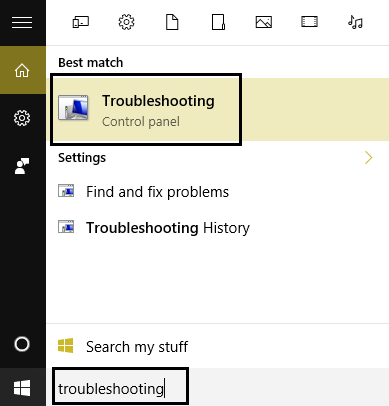
سپس از پنل سمت چپ، لینک View all را کلیک کنید و از لیست Troubleshoot computer problems، آیتم Windows Update را انتخاب کنید.
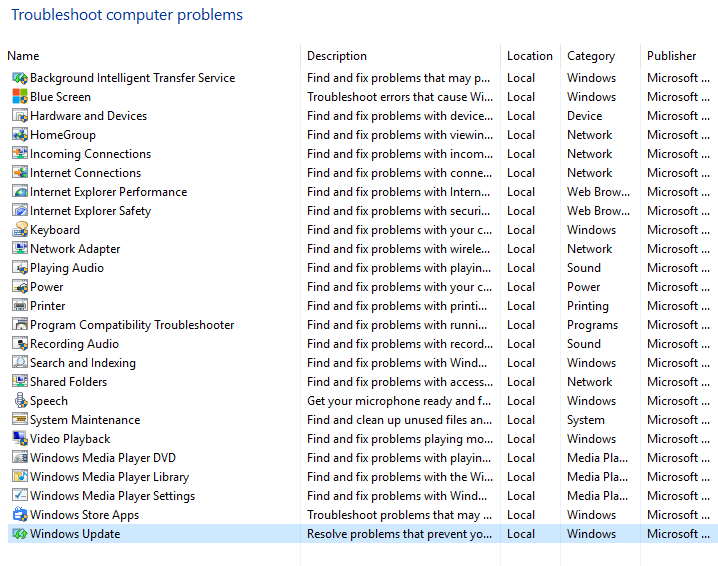
دستورالعمل های فرم را دنبال کنید و اجازه دهید Windows Update Troubleshoot، اسکن خود را انجام داده و مشکل را شناسایی کرده و در صورت امکان آن را برطرف کند.
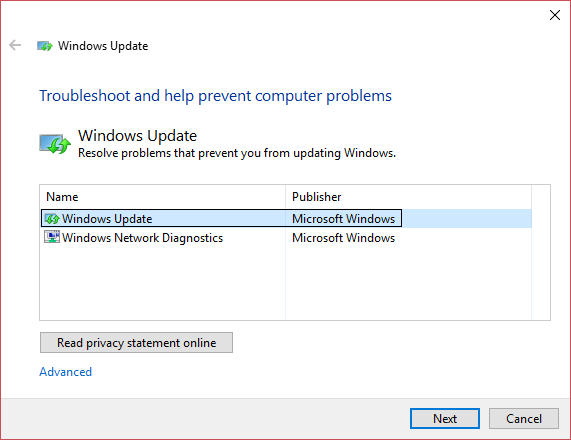
اگر مشکل برطرف نشد، روش بعد را دنبال کنید.
ضمنا برای باز کردن troubleshooting، رفتن به Control Panel بوده و سپس ادامه مراحل است که بالاتر توضیح داده شد.
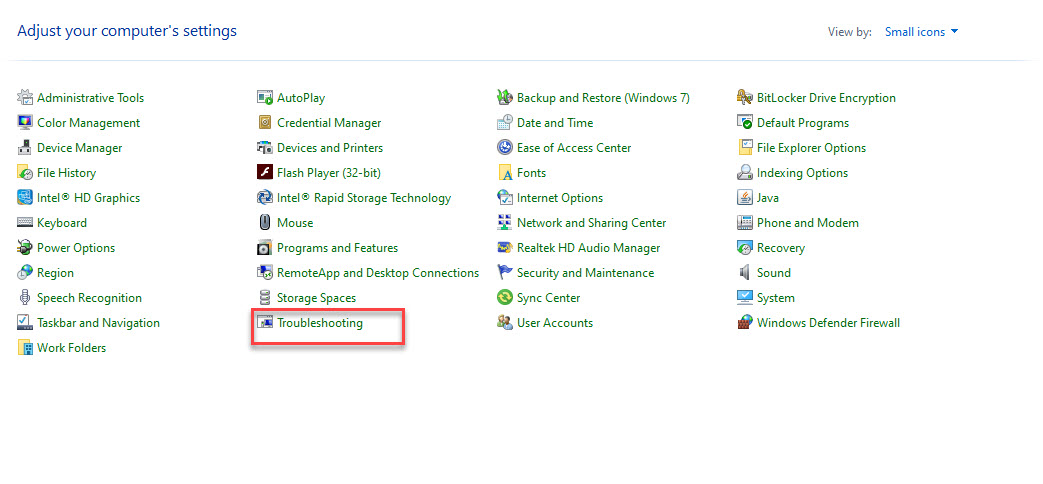

از کامبوباکس Startup type گزینه Automatic را انتخاب کرده و سپس دکمه start را کلیک کنید تا سرویس استارت و اجرا شود و در آخر فرم را ok کنید.
سپس مسیر زیر را در رجیستری دنبال کنید:
در این مسیر مقدار EnableFeaturedSoftware را یافته و روی آن دابل کلیک کنید تا فرم تنظیمات آن باز شود و سپس در فیلد Value data عدد 1 را وارد و ok کنید.
اگر مقدار EnableFeaturedSoftware وجود نداشت، روی فولدر Auto Update کلیک راست کرده و از New گزینه DWORD( 32-bit) Value را کلیک کنید.

نام این مقدار جدید را EnableFeaturedSoftware تنظیم کنید. حالا روی EnableFeaturedSoftware دابل کلیک کرده و مقدار Value data را به 1 تغییر داده و ok کنید.

برای اعمال تغییرات از ویندوز sign out کرده و دوباره sign in کنید و یا ویندوز را ریستارت کنید.

There were some problems installing updates, but we'll try again later. If you keep seeing this and want to search the web or contact support for information, this may help: (0x80070422)
برای رفع ارور Windows update 0x80070422 در ویندوز روش هایی را گردآوری کرده ایم که از آنها می توانید استفاده کنید.
اجرای ابزار Windows Update Troubleshooter
با فشردن کلیدهای Windows key + Q کادر Search ویندوز را باز کنید. سپس عبارت troubleshooting را وارد کرده و از نتایج جستجو، ابزار troubleshooting را کلیک کنید تا اجرا شود.
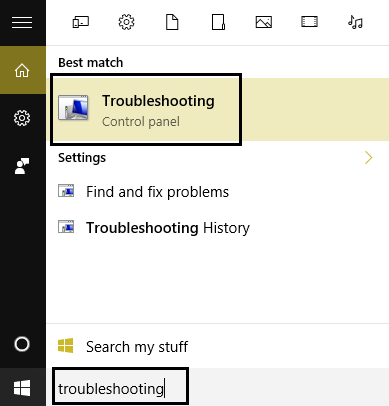
سپس از پنل سمت چپ، لینک View all را کلیک کنید و از لیست Troubleshoot computer problems، آیتم Windows Update را انتخاب کنید.
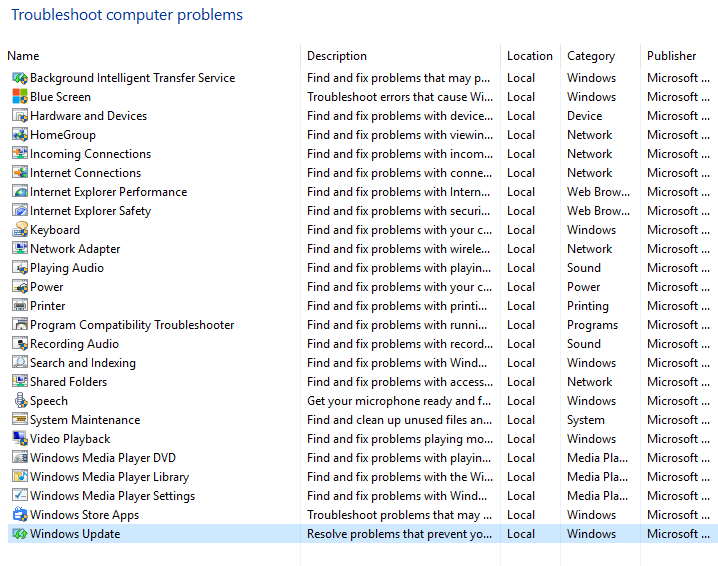
دستورالعمل های فرم را دنبال کنید و اجازه دهید Windows Update Troubleshoot، اسکن خود را انجام داده و مشکل را شناسایی کرده و در صورت امکان آن را برطرف کند.
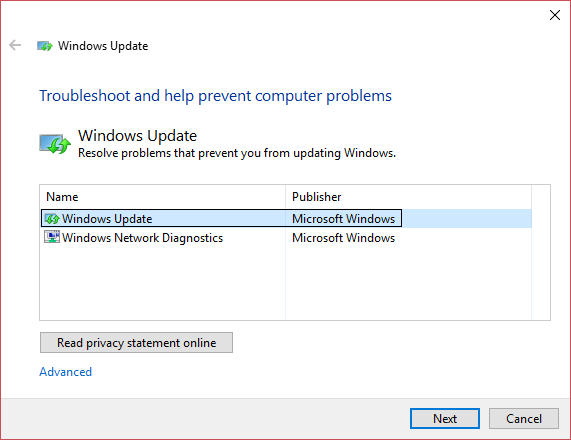
اگر مشکل برطرف نشد، روش بعد را دنبال کنید.
ضمنا برای باز کردن troubleshooting، رفتن به Control Panel بوده و سپس ادامه مراحل است که بالاتر توضیح داده شد.
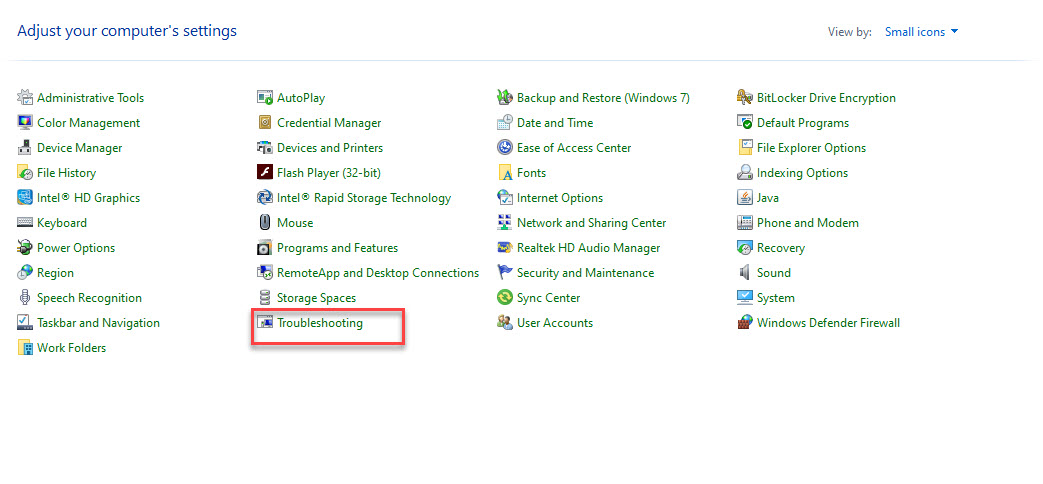
غیرفعال کردن IPv6
برخی از کاربران با غیرفعال کردن IPv6 در تنظیمات کارت شبکه ویندوزشان موفق به رفع ارور 0x80070422 شده اند. شما هم اینکار را انجام دهید و وضعیت ارور را بررسی کنید.استارت و اجرا بودن سرویس Windows Update
برای این منظور به کنسول Services وارد شوید. سپس از لیست سرویس های موجود، Windows Update را بیابید و روی آن دابل کلیک کنید تا فرم Properties آن باز شود.
از کامبوباکس Startup type گزینه Automatic را انتخاب کرده و سپس دکمه start را کلیک کنید تا سرویس استارت و اجرا شود و در آخر فرم را ok کنید.
ریستارت کردن سرویس Network List Service
اگر روش فوق جواب نداد، دوباره به کنسول Services وارد شوید و سرویس Network List Service را یافته و روی آن کلیک راست کرده و گزینه Restart را بزنید تا سرویس ریستارت شود.رفع ارور 0x80070422 با تغییرات در رجیستری
رجيستري ويندوز مکانی بسیار حساس و مهم در ویندوز می باشد. پیش از اعمال کوچکترین تغییری در این دیتابیس حساس، حتما از آن بک آپ بگیرید.سپس مسیر زیر را در رجیستری دنبال کنید:
Computer\HKEY_LOCAL_MACHINE\SOFTWARE\Microsoft\Windows\CurrentVersion\WindowsUpdate\Auto Update
در این مسیر مقدار EnableFeaturedSoftware را یافته و روی آن دابل کلیک کنید تا فرم تنظیمات آن باز شود و سپس در فیلد Value data عدد 1 را وارد و ok کنید.
اگر مقدار EnableFeaturedSoftware وجود نداشت، روی فولدر Auto Update کلیک راست کرده و از New گزینه DWORD( 32-bit) Value را کلیک کنید.

نام این مقدار جدید را EnableFeaturedSoftware تنظیم کنید. حالا روی EnableFeaturedSoftware دابل کلیک کرده و مقدار Value data را به 1 تغییر داده و ok کنید.

برای اعمال تغییرات از ویندوز sign out کرده و دوباره sign in کنید و یا ویندوز را ریستارت کنید.





نمایش دیدگاه ها (0 دیدگاه)
دیدگاه خود را ثبت کنید: